2020年05月30日更新
【Kindle/FIRE HD】起動しない/電源が入らないときの対処法!
Kindle/FIRE HDタブレットを長く使用していると、突然起動しない/電源が入らないといった状態になることがあります。Kindle/FIRE HDが起動しない/電源が入らない場合の対処法や問い合わせ方法について解説します。

目次
Kindleとは
Kindleとは、無料でインストールできる電子書籍アプリです。自分が持っているデバイスにインストールすることにより、いつでもどこでも好きなジャンルの本を購入して、読むことができます。
Amazonが提供する電子書籍サービス
Kindleは、Amazonが提供している電子書籍サービスです。Windows PC/Mac PCをはじめ、iOS版/Android版の各種スマホやタブレットで利用することができます。Kindleストアから様々なジャンル、例えば小説やマンガ、雑誌を購入して読むことができます。
電子書籍専用端末の意味も
Kindle/FIRE HDは、PCや各種スマホ/タブレットでインストールする電子書籍アプリですが、Amazonが販売している電子書籍用端末自体を指して使われる事もあります。電子書籍を読むことに特化したタブレットで、Amazonが開発・販売しています。
ダウンロード手順
Kindleは、様々なOSに対応している事と、PCやスマホ/タブレットなど各種デバイスにKindleアプリを無料でダウンロードすることができます。
iPhone
iPhoneなどiOS版スマホ/タブレットの場合は、App Storeからアプリをダウンロードできます。
Android
Andriud版スマホ/タブレットの場合は、Google Playストアにアクセスしてダウンロードします。
 【Kindle】漫画のカラー版/画力のある漫画家の作品は「iPad」で読むべしなのか解説!
【Kindle】漫画のカラー版/画力のある漫画家の作品は「iPad」で読むべしなのか解説!【Kindle/FIRE HD】起動しない/電源が入らないときの対処法
電子書籍用端末Kindle/FIRE HDタブレットを長く使用していると、突然起動しない/電源が入らないということがあるようです。滅多にありませんが、もしもの場合のために対処法を覚えておくことができます。
Kindle/FIRE HDタブレットが起動しない/電源が入らない場合の対処法には、大きく分けて3つあります。
まずすべきこと/再起動
起動しない/電源が入らない場合の対処法としてまず最初にすべきことは、端末を再起動することです。
電源ボタンを40秒長押しする
再起動は、電源ボタンを40秒長押しします。
充電ケーブルを挿したまま長押しする
この時の注意点として、端末の充電が0%では再起動することができません。また、電源ボタンで起動しない原因が充電が切れてたため、というケースもあります。
どのデバイスでもそうですが、Kindle/FIRE HDも電源をオフにしていても充電は少しずつ減るので、常に確認することが必要です。端末を再起動する際も充電ケーブルを挿してある程度充電してから、電源ボタンを長押しし再起動します。
時には、充電ケーブルの不具合が原因という事もありますので、別の充電ケーブルでも試してみることができます。
次にすべきこと/リカバリー
再起動を試しても上手くいかない場合の次の対処法は、リカバリーモードを試してみることです。
電源ボタンと音量の下げるボタンを同時に長押しする
リカバリーするためには電源がオフの状態で、電源ボタンと音量を下げる左側のボタンを同時に5秒ほど長押しします。ロゴが表示されて、「Android recovery」の画面が表示されたらリカバリー成功です。
次に、音量の右側ボタンを押して「wipe data/factory reset」を選択し、電源ボタンを1回押します。画面が変わり、幾つかの選択肢の指示に従い、リセット作業を終了すると初期化・リカバリーが完了です。
それでもダメな場合
再起動もリカバリーモードも試してみたけど上手くいかないという場合は、端末自体が故障していることが考えられます。
Amazonに問い合わせをする
再起動やリカバリーが上手くいかない場合は、Amazonのカスタマーサービスに問い合わせをすることができます。下記の見出し以降、Amazonに問い合わせる際の事前準備と方法について解説します。
「よくある質問」を参照する
Amazonのヘルプページには、「よくある質問」が載せられています。端末が同じような状態になっている人がいるかもしれないので、対処法などを参照できます。
 【Kindle】フリーズでの再起動/画面破損など故障の問い合わせについて解説!
【Kindle】フリーズでの再起動/画面破損など故障の問い合わせについて解説!【Kindle/FIRE HD】起動しない/電源が入らないときに問い合わせする際の事前準備
Amazonのカスタマーサービスに問い合わせをする際の事前準備として幾つか確認しておくと、問い合わせがスムーズにいきます。
保障期間の確認をする
まず、保障期間の確認をしておきます。Kindle/FIRE HDタブレットには、購入時の初期保障が90日間あるものがあります。自分が持っているタブレットが、保障期間があるものかどうかをAmazonヘルプページから確認することができます。
保障期間とは
保障期間とは、通常の使用方法の範囲内で故障してしまった場合に無償での交換が可能というものです。購入から1年間のものもあれば、90日間のものもあります。90日間限定保障対象デバイスには、FIRE/FIRE 7/FIRE HD 8/FIRE TV Stickなどがあります。
延長保障プランの購入も可能
端末購入から30日間の間であれば、延長保障プランを購入することができます。90日間の保障だけでは不安だという人にはおすすめです。各端末ごとに2年プランと3年プランを選択することができます。
料金表
2020年5月現在の延長保障プランの料金表は、下記の通りです。Amazonからだけでなく、楽天市場やYahooショッピングからも購入可能です。
| 端末 | 2年延長 | 3年延長 |
| FIRE HD 8 & FIRE HD 8 Plus用 落下・水濡れ等の保証付 |
¥1,980 | ¥2,580 |
| FIRE HD 10(第9世代用) 落下・水濡れ等の保証付 |
¥3,480 | ¥4,380 |
 【Kindle】「PDF」を取り込み/書き込み自炊化をして読む方法!
【Kindle】「PDF」を取り込み/書き込み自炊化をして読む方法!【Kindle/FIRE HD】起動しない/電源が入らないときの問い合わせ方法
端末の保障期間などの確認が済んだら、Amazonカスタマーサービスに問い合わせます。問い合わせには、電話で問い合わせる方法とメールやチャットで問い合わせる方法があります。
こちらから電話をかける場合
電話での問い合わせには、こちらから電話をかける方法とAmazonから電話をしてもらう方法とがあります。問い合わせは、24時間いつでも行うことが可能です。
Amazonカスタマーセンターに電話する
Amazonカスタマーサービスの電話番号は、0120-999-373で通話無料です。自動音声サービスで、問い合わせの内容により1番から4番の番号を押します。Kindleの場合は、3番を押します。1番から4番に含まれない内容の場合は、7番を押します。
通常は、スマホからでもこの電話番号で通話可能ですが、もしフリーダイヤルが使用できない場合は、011-330-3000にかけることができます。オペレーターとすぐに話がしたい場合は、最初から7番を押すと良いです。
電話が繋がった後は本人確認を行う
電話がつながったら、最初に本人確認が行われます。Amazonに登録しているメールアドレスや携帯電話番号、アカウント名や郵便番号/住所等の質問に答えます。すぐに答えられるように前もって確認して、準備しておくとスムーズです。
電話が繋がらない時は
Amazonカスタマーサービスは24時間対応ですが、電話がつながらない場合もあります。その時は、一旦電話をきって時間帯を変えてかけてみることができます。
メールやチャットでの問い合わせを利用するか、Amazonの問い合わせフォームから質問内容を送って、折り返し電話をしてもらうこともできます。
Amazonから電話をしてもらう場合
Amazonから電話をしてもらう方法もあります。その場合は、Amazonホーム画面上部タブの中の「ヘルプ」をクリックします。
ヘルプ画面をスクロールして、「トピックから探す」項目の中の「問題が解決しない場合」を選択します。
Amazonのサイトから「カスタマーサービスに連絡」を選択する
「問題が解決しない場合は」の項目の中の「カスタマーサービスに連絡」を選択します。
Amazonログイン画面が表示されますので、アカウント名とメールアドレスを確認後、パスワードを入力しログインします。
「今すぐチャットをはじめる」画面が表示されますが、下の方にある「Amazonからお電話いたします」の文字をクリックします。
問い合わせ内容および電話番号を入力する
次の画面で、問い合わせに該当する商品や問い合わせ内容を選択します。
注意事項の表示画面を下にスクロールし、問い合わせ方法の選択で「電話」を選択します。平均待ち時間が表示されますので、確認します。電話番号を入力し「今すぐ電話がほしい」をクリックすると、Amazonから電話がかかってきます。
メールやチャットで行う場合
メールやチャットで問い合わせる方法もあります。チャットでは、その場でのやり取りができますので、すぐに聞きたい場合はおすすめです。
メール
メールやチャットで問い合わせる場合も、Amazonホーム画面上部の「ヘルプ」をクリックします。ヘルプ画面の「トピックから探す」項目で「問題が解決しない場合は」を選択し「カスタマーサービスに連絡」をクリックします。
問い合わせ内容を入力したら、問い合わせの方法を選べる画面が表示されます。メールでの問い合わせの場合は、その中の「Eメール」をクリックし、質問内容を入力します。
返信はアカウントに登録されているメールアドレスに、通常12時間以内に回答のメールが届きます。メールでの問い合わせ方法が表示されない場合もありますので、その時は他の方法で問い合わせます。
チャット
「カスタマーサービスに連絡」をクリックすると、すぐにチャットを始めることができる画面が表示されます。「今すぐチャットをはじめる」をクリックして、質問を入力し、チャットを開始します。
チャットが込み入っている場合は「現在つながりにくくなっている」という注意書きが表示されますので、そのまま待つが、時間をおいて再度チャットを開始します。
Amazonカスタマーサービスの対応は親切ですので、何でも気軽に質問することができます。
合わせて読みたい!Kindleに関する記事一覧
 Kindleの本を複数端末で読む/登録の解除方法を解説!
Kindleの本を複数端末で読む/登録の解除方法を解説! 【Kindle】文字化けしたときの対処方法をくわしく解説!
【Kindle】文字化けしたときの対処方法をくわしく解説! 【iPhone/iPad】「Kindle」と同期しないとき解決方法!
【iPhone/iPad】「Kindle」と同期しないとき解決方法!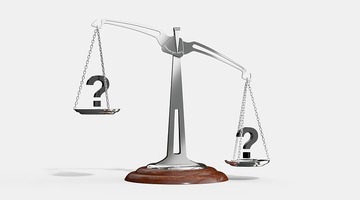 【Kindle】「8GB」と「32GB」はどっちがいいのか解説!
【Kindle】「8GB」と「32GB」はどっちがいいのか解説!















